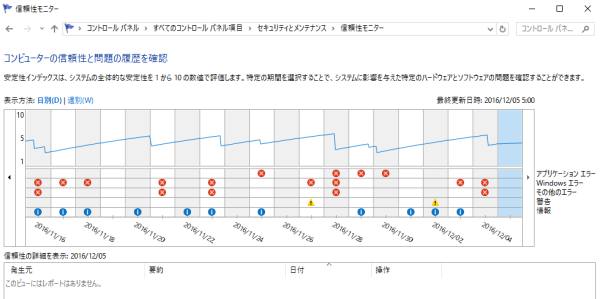デスクトップパソコン(desktop computer)の「電源ユニット」(power supply unit)が、
過負荷や製品の寿命などで故障して電源が入らずに動かなくなった時、
新しい電源装置に交換して修理するにはどのように対処をすればいい?という疑問について。
電源のワット数を先にチェック
まず、新品を購入する前に、現在お使いのデスクトップパソコンに内蔵されている、
電源ユニット措置のワット数を確認して、基本的にはその数値以上のワット数の製品を購入します。
パソコンケースのふたを外して、電源ユニット(パワーサプライユニット)のそれぞれのコードが、
どのコネクタに差し込まれているか、デジタルカメラやメモにて記録します。
また、パーツの販売店やジャンクショップでは、
パソコンのサポートを併用で実施されているサービスも数多くありますので、
同時に修理の注文を行うこともできます。
電源ユニットやCPUファンのホコリやゴミを除去する
次に、オウルテック(Owltech)のFSP RAIDERシリーズや、玄人志向のSTANDARDシリーズ、
またENERMAX(エナーマックス)のETL、CORSAIRのCP、CoolerMaster(クーラーマスター)のRSといった、
各電源ユニットをしばらくパソコンなどの装置で使用していると、
次第に冷却ファンの通気口とその周囲に、ホコリや小さなごみが付着していきます。
電源ユニットやCPUのクーラーに異物がたまっていると、排熱の効果がダウンして、
コンピューターの動作遅延などが起こりやすくなるため、定期的な除去も必要です。
コードの取り外し

まず、故障した電源ユニットの各ケーブルを順にそれぞれの差込口から外します。
SSDまたはハードディスクドライブからSATA電源コネクタを取り外します。
DVD・BDドライブ装置から同じくSATA電源コネクタを取り外します。
マザーボードから、マザーボード用電源のATXメインコネクタ(ATX main connector) を外します。

こちらは24ピンで一つか、20プラス4ピンで二つに分かれて構成されたコネクタとがあり、
止め具を押して引っ掛け口を外してから丁寧に引き抜きます。
CPU用のATX12Vコネクタを取り外します。

グラフィックカード用のPCI Express電源コネクタを取り外します。
こちらは6ピンまたは6ピン+2ピンの構成のものがあります。
もし、SSDやHDDの取り外しが難しい小型のパソコンなどの場合は、プロのデータ復旧サービスにて、
ストレージと内部のファイルの取り出しの作業を行ってもらうことができます。
パソコン本体から分離する

他にも拡張パーツを接続していたら、FDDコネクタなどそちらのコネクタも取り外します。
PCケースに固定したネジをドライバーで回して外し、電源ユニットをスライドさせて本体から分離します。
この時、パソコンケースが小さいサイズのものだと他のパーツにぶつかって
取り出せない場合があり、その際にはつっかえている部品を先に取り出します。
新しく購入した電源ユニット装置に交換する形で取り付けます。
ネジで固定して、あとは先ほどと逆の手順で位置を間違えないようにしてATXメインコネクタや
PCI Express電源コネクタなどを差し込みます。
PCケースのカバーは後でも良いです。
取り付けの細部に関しては、ANTEC(アンテック)といった各メーカーの解説も参考までに。
そしてパソコンの電源ボタンを押して、正常に電源が立ち上がれば交換修理に成功です。
一方で、マザーボードの方に問題があって稼働が正常にできないと見られる時は、
コンピューターのサポートの事業で換装をしてもらうこともできます。
PC修理サービスセンターに注文する

もし起動しなかったり一部のパーツが動かない時は、もう一度電源をオフにして、
すべてのコードの接続が正しいか再確認して、再起動します。
換装作業の途中でコードの配置がわからなくなってしまったり、自身では電源ユニットの交換が
難しそうなマシンをお使いの場合には、専門で営業されていますパソコン修理サポートセンターに問い合わせて、
持ち込みや郵送、出張サポートにて、パーツの交換サービスの注文を出されてみることをおすすめします。